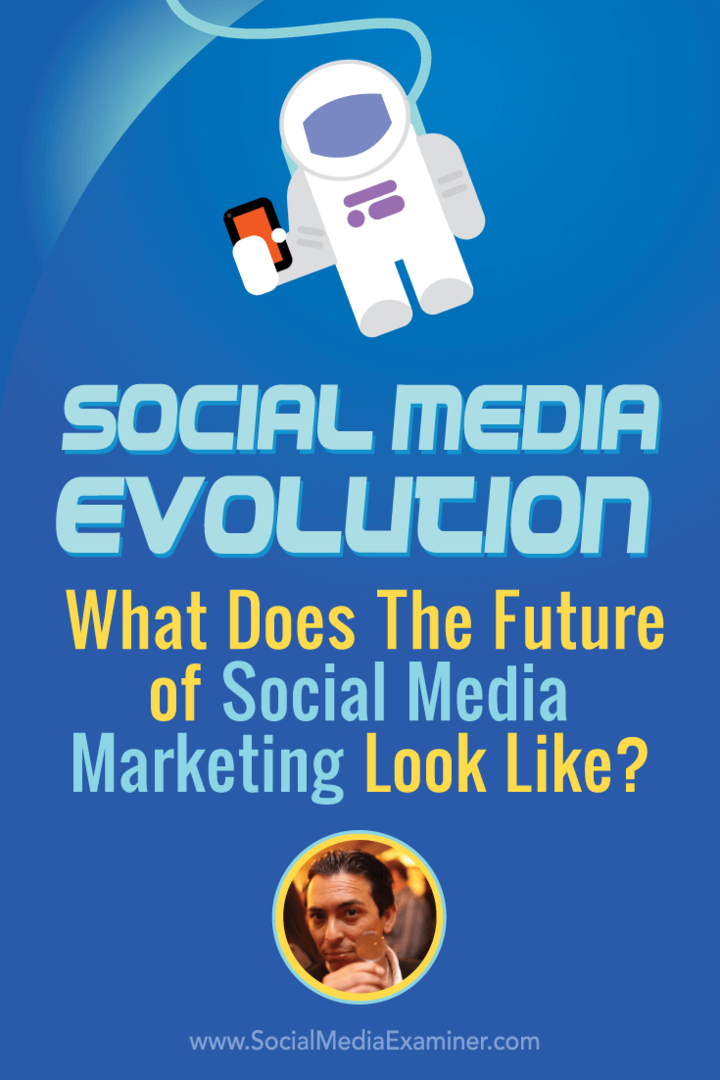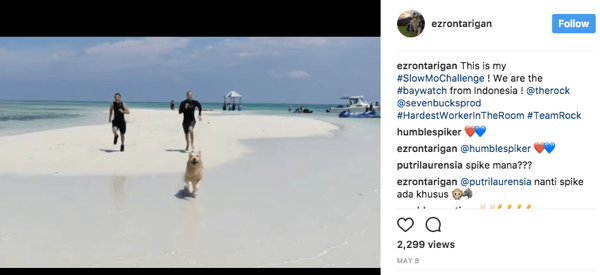Use o AirPlay para transmitir filmes e músicas sem fio entre Apple TV, computadores e iDevices
Ipad Maçã Iphone Apple Tv Ipod Touch / / March 18, 2020
A tecnologia Apple AirPlay permite transmitir mídia sem fio entre seu computador, Apple TV, iPad, iPhone e iPod touch. Veja como configurá-lo e aproveitar ao máximo o AirPlay na sua rede doméstica.
O recurso AirPlay pode ser usado entre Apple TV, iPad, iPod touch (2ª geração ou superior) e iPhone 3gs ou superior. Para obter melhores resultados, verifique se você atualizou seu iDevice para iOS 5.
Aqui estou usando o iTunes em um sistema Windows 7. Tudo está na mesma rede doméstica.
Configurar o compartilhamento doméstico
Abra o iTunes e vá para Avançado >> Ativar compartilhamento doméstico.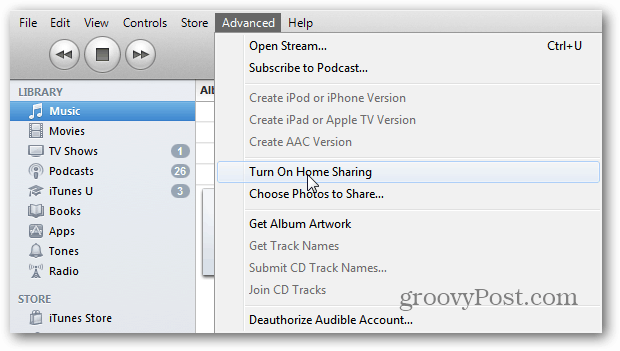
Digite seu ID e senha da Apple. Clique em Criar compartilhamento doméstico.
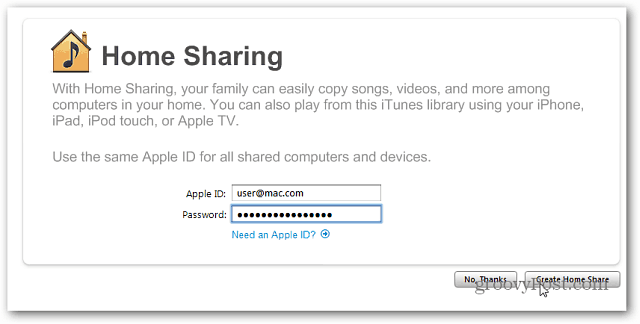
Agora, o Compartilhamento Doméstico está ativado no seu computador. Clique em Concluído.
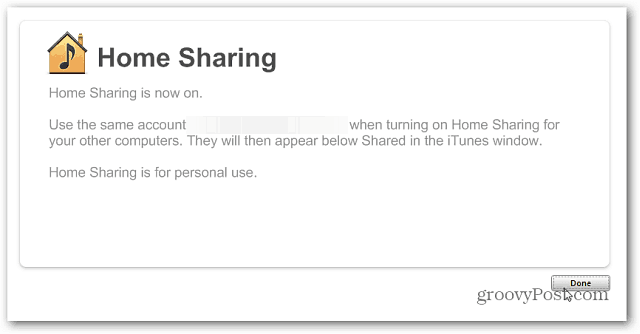
Transmita mídia do computador para a Apple TV
Ligue a sua Apple TV. No menu principal, selecione Computadores >> Ativar compartilhamento doméstico.
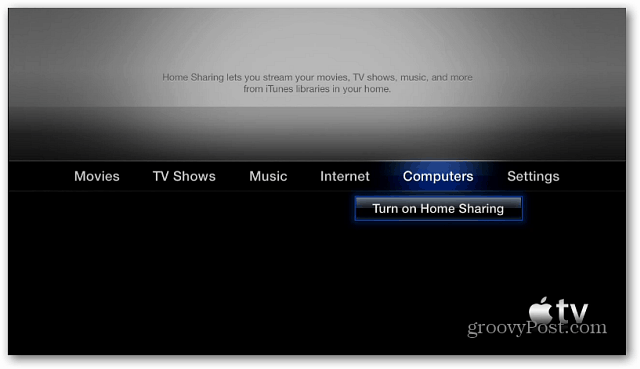
A tela Configuração de compartilhamento doméstico é exibida. Digite seu ID e senha da Apple e pressione Enviar.
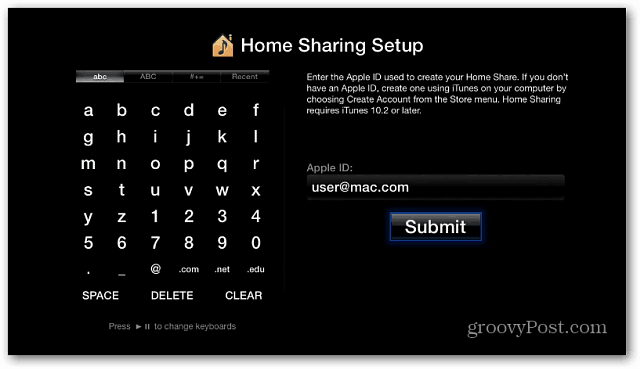
Em seguida, escolha se deseja usar o ID Apple que você acabou de inserir para comprar conteúdo e alugar filmes no iTunes. Eu selecionei Sim.
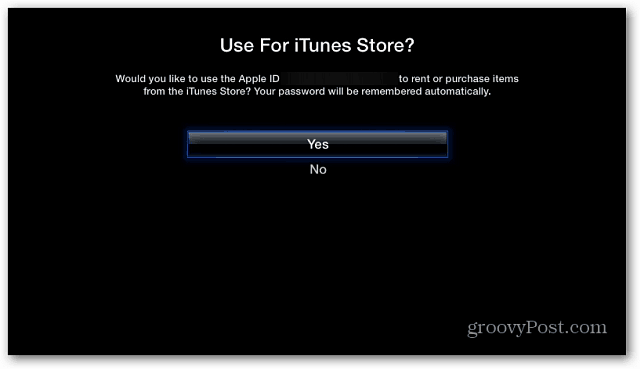
Agora, o Compartilhamento Doméstico está ativado na Apple TV.
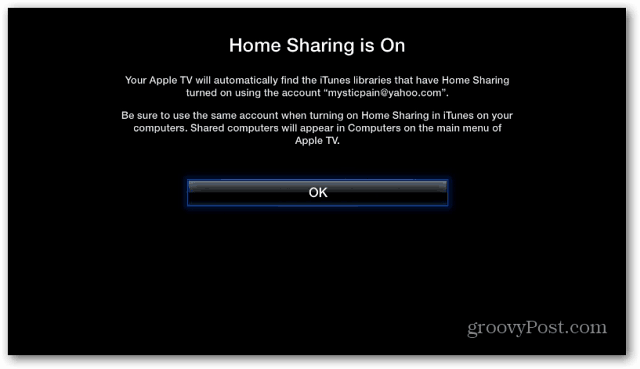
De volta ao menu principal, role até Computadores e você verá sua biblioteca do iTunes no seu computador. Se o seu computador não estiver listado, reinicie o iTunes e / ou a Apple TV para obter uma conexão.
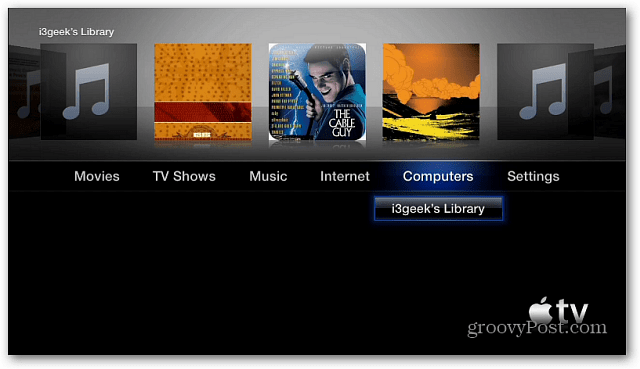
Você pode rolar pelo seu conteúdo através do menu acima. Ou selecione seu computador e veja filmes, músicas, podcasts e muito mais.
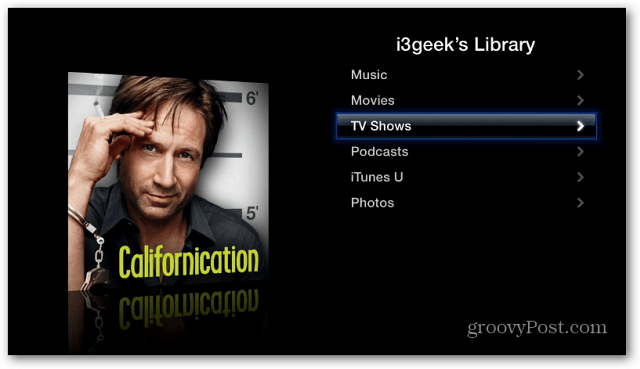
Aqui está um exemplo de navegação em programas de TV. Permite selecionar programas por data, nome do programa e não assistidos.
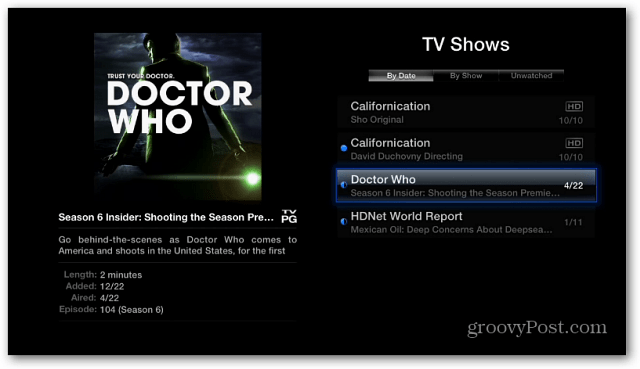
Outra maneira de transmitir para a Apple TV é diretamente do iTunes. Enquanto assiste a um vídeo, clique no ícone AirPlay no canto inferior esquerdo e selecione Apple TV.
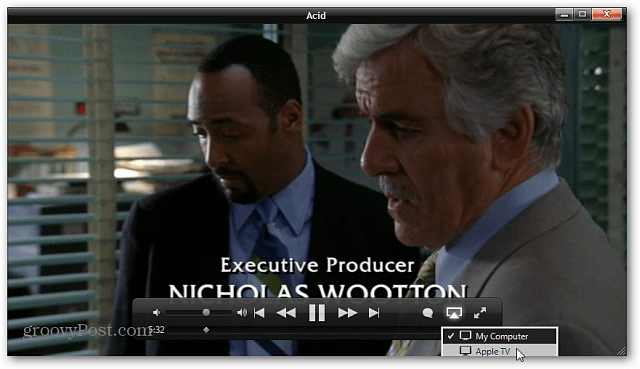
Enquanto o vídeo estiver sendo transmitido para sua Apple TV, você verá a seguinte tela no iTunes.
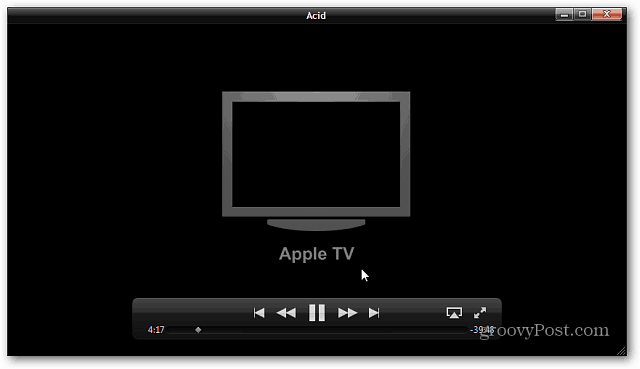
Aqui está um exemplo de streaming de música para a Apple TV via iTunes em um computador.
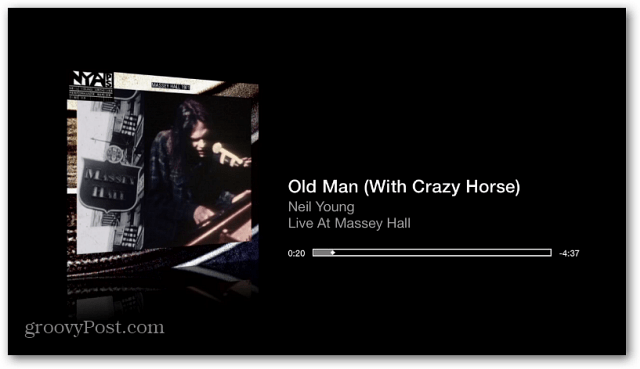
Transmita mídia de um iDevice para Apple TV
Você também pode transmitir vídeos, músicas e fotos do seu iPad, iPhone ou iPod touch para a Apple TV. Abra um vídeo, toque no ícone AirPlay e selecione Apple TV.
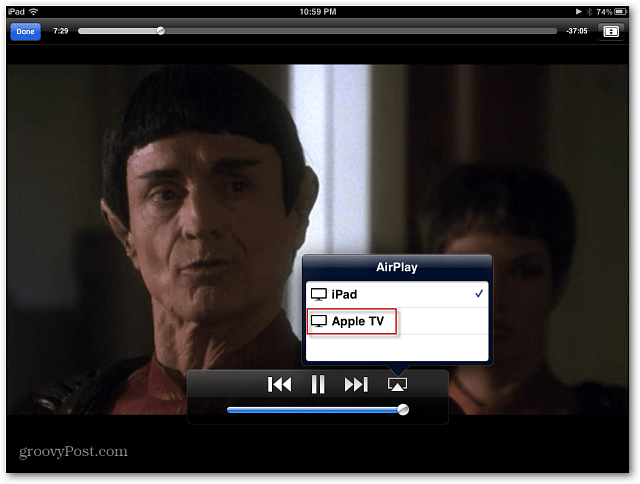
Como no iTunes, você verá esta tela enquanto o vídeo estiver sendo reproduzido na Apple TV.
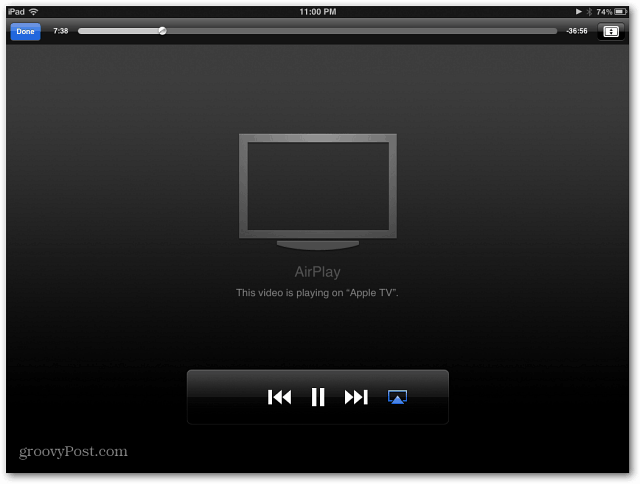
No iPhone ou iPad, comece a reproduzir um vídeo no toque no ícone AirPlay. Em seguida, selecione Apple TV para assistir ao vídeo em sua HDTV.
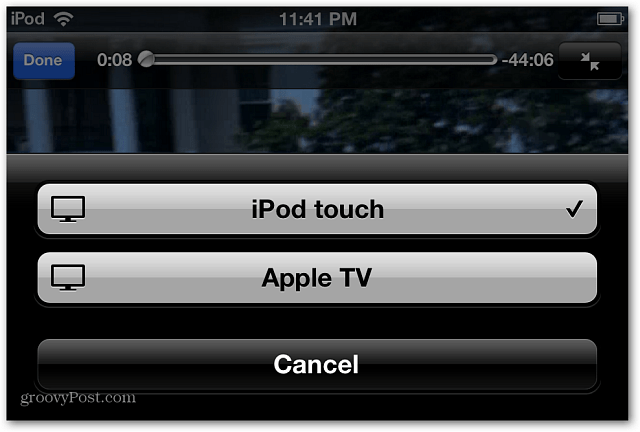
Espelhamento do AirPlay
Outro recurso incrível é o AirPlay Mirroring. Isso permite que você mostre sua tela no seu iPad 2 ou iPhone 4S em uma HDTV. Este é um ótimo recurso para fazer apresentações ou jogos.
Para ativar o espelhamento, toque duas vezes no botão Início. Em seguida, role a parte inferior até a direita. Você verá o ícone do AirPlay. Toque nele e ative o Espelhamento.
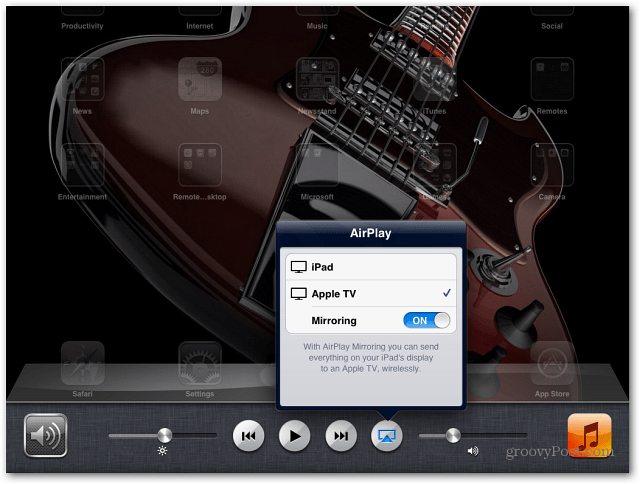
Você verá que a barra de status na parte superior é azul, informando que está no modo Espelhamento.
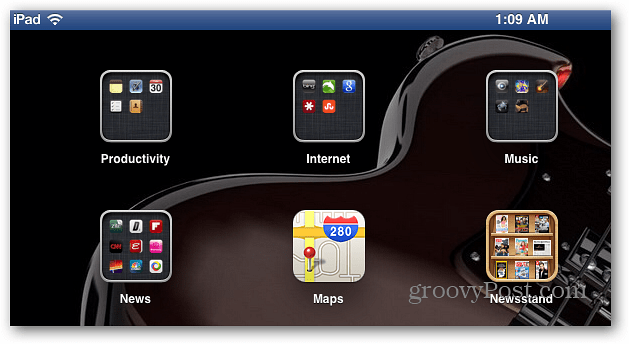
Uma ressalva ao usar a tecnologia AirPlay da Apple é que ela não permite o streaming de um Mac ou PC para um iDevice móvel. O ditado familiar "existe um aplicativo para isso" também é válido. Tente Air Video ou StreamToMe. Ambos os aplicativos são vendidos por US $ 2,99.
Se você quiser uma opção gratuita, tente Air Video Free. Limita o número de itens exibidos em cada pasta. Mas é um bom começo para experimentar antes de comprar.
Se você assiste a muito conteúdo na Apple TV, definitivamente deseja conferir a Apple Aplicativo remoto no seu iPad, iPhone ou iPod touch.